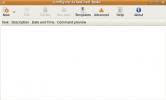Kako uvoziti fotografije v Linux s Shotwellom
Imate DSLR ali digitalni fotoaparat in posnamete veliko slik? Ste naveličani ročnega uvoza vseh fotografij s fotoaparata na namizje Linuxa? Če je tako, vas bo zanimalo vedeti o Shotwellu: a aplikacija za upravljanje fotografij za platformo Linux ki vam omogoča osvežujoče preprosto uvoz fotografij v Linuxu iz fotoaparatov, kartic SD in drugih zunanjih medijev.
Namestite Shotwell
Številne distribucije Linuxa imajo privzeto nastavljeno orodje za upravljanje fotografij Shotwell. Vendar ga ne uporabljajo vsi, zato bomo v tem razdelku vodnika obravnavali, kako namestiti Shotwell v Linux.
Če želite, da deluje na vaši določeni distribuciji, odprite terminal in sledite navodilom, ki ustrezajo operacijskemu sistemu Linux, ki ga uporabljate.
Ubuntu
Uporabnikom Ubuntuja je v arhivu primarnega paketa na voljo razmeroma nova različica Shotwella. Za začetek odprite terminalsko okno in uporabite Apt upravitelj paketov.
sudo apt install shotwell
Debian
Shotwell je na Debianu in ga lahko zelo enostavno namestite iz osrednjih repozitorijev programske opreme. Vendar ne pozabite, da je Shotwell zaradi načina, na katerega Debian izdaja pakete, bistveno zastarel.
Če želite namestiti aplikacijo na svoj računalnik Debian Linux, odprite terminal in uporabite Apt-dobi ukaz.
sudo apt-get install shotwell
Če pa potrebujete najnovejšo različico, fOglejte si našo vadnico in se naučite, kako omogočiti Debian Backports.
Arch Linux
Arch Linux je trenutna, najsodobnejša distribucija Linuxa. Iz tega razloga uporabniki ne bi smeli imeti težav z delovanjem absolutne najnovejše izdaje Shotwella. Če ga želite namestiti, zaženite terminalsko okno in uporabite Pacman orodje za upravljanje paketov, da se zažene.
sudo pacman -S shotwell
Fedora
Ker je Shotwell odprtokoden, Fedora nima težav z vključitvijo v svoje vire programske opreme. Še bolje, Fedora velja za »trenutno« distribucijo, zato je različica Shotwella, ki jo ima v svojih virih programske opreme, zelo nova.
Če želite, da aplikacija deluje na vašem računalniku Fedora Linux, odprite terminalsko okno in uporabite DNF ukaz za namestitev.
sudo dnf namestite shotwell -y
OpenSUSE
Namestitev orodja za upravljanje fotografij Shotwell na OpenSUSE je tako preprosta kot v večini drugih distribucij, glede na to, da je ena izmed najbolj uporabljenih aplikacij tam. Če želite, da deluje, zaženite terminal in uporabite Zypper upravitelj paketov.
sudo zypper namestite shotwell
Generičen Linux prek Flatpak-a
Tisti, ki ne morejo namestiti Shotwella na svoj operacijski sistem Linux zaradi nepodpore, bodo lahko uporabljali program prek Flatpaka. Preden namestite različico Shotwell Flatpak, potrebno je, da nastavite in omogočite izvajalni čas Flatpak.
Ko zaženete in zaženete Flatpak, vnesite naslednje ukaze, da bo Shotwell deloval.
flatpak daljinsko-dodaj --če-ne-obstaja flathub https://flathub.org/repo/flathub.flatpakrepo flatpak namestite flathub org.gnome. Shotwell
Uvozite slike s Shotwellom
Uvoz vaših fotografij iz zunanje naprave v Shotwell deluje zelo dobro in zelo uporabniku prijazen, v primerjavi z veliko drugimi konkurenčnimi sistemi za upravljanje fotografij na Linuxu platforma.
Začne se z odpiranjem aplikacije. Ko se zažene prvič, se prikaže sporočilo. To sporočilo vas bo vprašalo, ali želite dodati fotografije (iz imenika ~/Pictures) na vašem računalniku z Linuxom v knjižnico Shotwell. Dovolite uvoz. Upoštevajte, da lahko ta postopek traja nekaj časa, odvisno od tega, kako obsežna je vaša lokalna knjižnica fotografij.

Ko je postopek samodejnega uvoza končan, bi morali v Shotwellu videti nerazvrščeno steno fotografij. Nato jih lahko pregledate in organizirate tako, da jih kliknete z desno tipko miške.
Uvozite slike iz zunanjih naprav
Ena odlična lastnost, ki jo ima Shotwell, je, da lahko dodaja zunanje fotografije iz naprav, kot so digitalni fotoaparati, kartice SD, bliskovni pogoni, trdi diski in celo pametni telefoni zelo preprosta in jasna.
Če želite uvoziti svojo digitalno knjižnico fotografij iz zunanje naprave, jo začnite priključiti prek USB-ja. Nato, ko je priključena, pojdite na aplikacijo Shotwell in v stranski vrstici bi morali videti, da se vaša naprava prikaže.
Kliknite na svojo napravo ob strani, da si takoj ogledate fotografije, ki so na njej. Nato kliknite posamezne fotografije, ki jih želite dodati v svojo knjižnico.
Opomba: lahko preprosto izberete več slik, ki jih želite dodati v Shotwell, tako da držite pritisnjeno Ctrl med klikom na miško.

Ko ste zadovoljni s svojimi izbirami, z desno tipko miške kliknite, da odprete kontekstni meni. Nato izberite možnost »izbira uvoza«.
Uvozite vse naenkrat
Poleg tega, da uporabnikom omogoča uvoz posamično izbranih fotografij iz zunanjih naprav v aplikacijo Shotwell, lahko uporabniki tudi uvozijo vse slike naenkrat.

Če želite uvoziti vse obstoječe slike iz zunanje naprave, poiščite svojo zunanjo napravo v stranski vrstici in jo kliknite z desno tipko miške. Začnite uvažati vse v svojo knjižnico Shotwell s klikom na možnost »Uvozi vse«.
Iskanje
Zadnje Objave
Dodajanje, preklapljanje in spreminjanje delovnega prostora v Ubuntu Linuxu
Delovni prostori je eden od prednosti v sistemih s sistemom Linux, ...
Uporaba Gnome Task Schedulerja za avtomatizacijo opravil v Ubuntu Linuxu
Zagotovo vas bo razdražilo, če boste vsak dan opravljali isto ponov...
Kako igrati igre PlayStation 2 v Linuxu
Številni ljudje imajo radi PS2, vendar je stara konzola, tako da, č...